wps的怎么复制粘贴?在实际工作中,经常需要将普通的文本转换为表格,遇到这种情况,你一般是如何操作?千万不要告诉我用复制粘贴,本期小能手与大家分享2个实用的操作。
如图,如何将文本转换为Word表格?
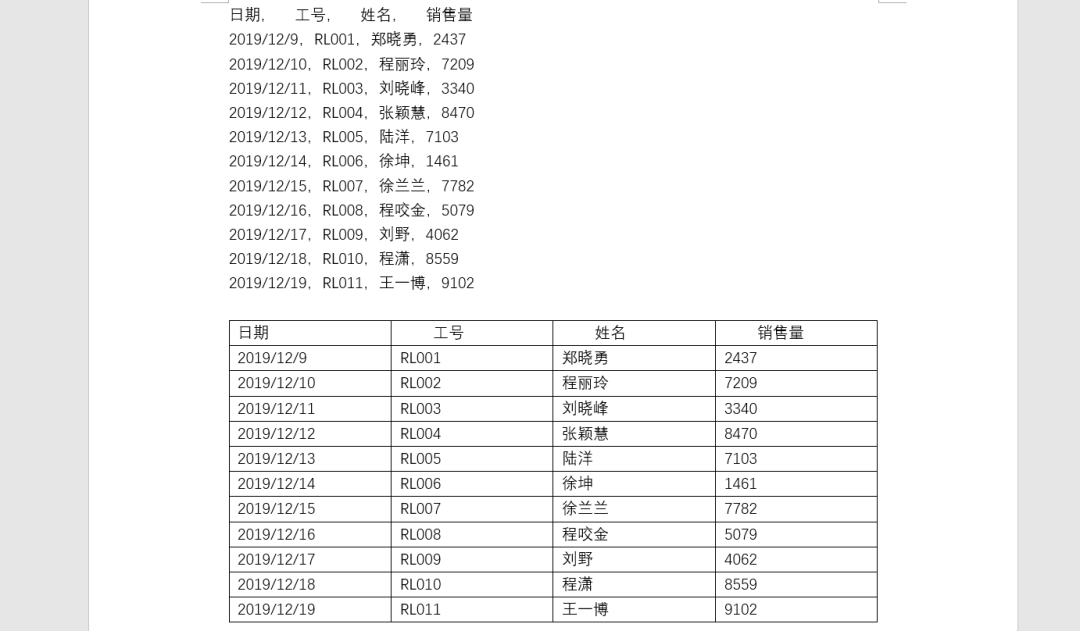
这里分享两种快速实现的方法:
第一种:文本转表格
选中区域,点击插入——文本转换为表格,在打开的对话框,将“列数”设置为“4”,随后在文字分隔位置中选中【其他字符】,之后手动输入对应的符号,点击确定即可转换。
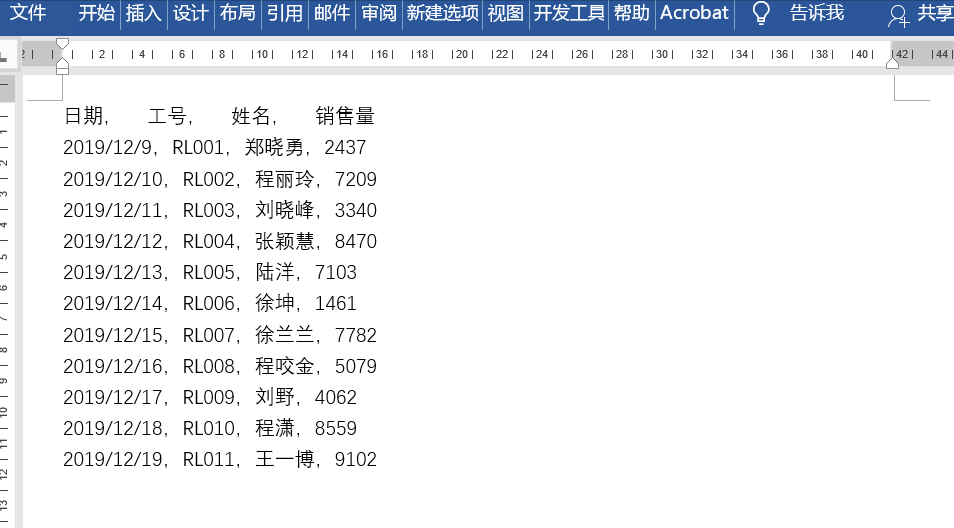
第二种:借用Excel中的分列功能
将Word文本复制粘贴到Excel表格中,随后选中区域,点击数据——数据工具——分列,然后打开分列导向,在第一步中选择默认步骤,在第二步中将分隔符号设置为“其他”,之后输入对应的符号,比如逗号,在第三步中,选择完成即可。
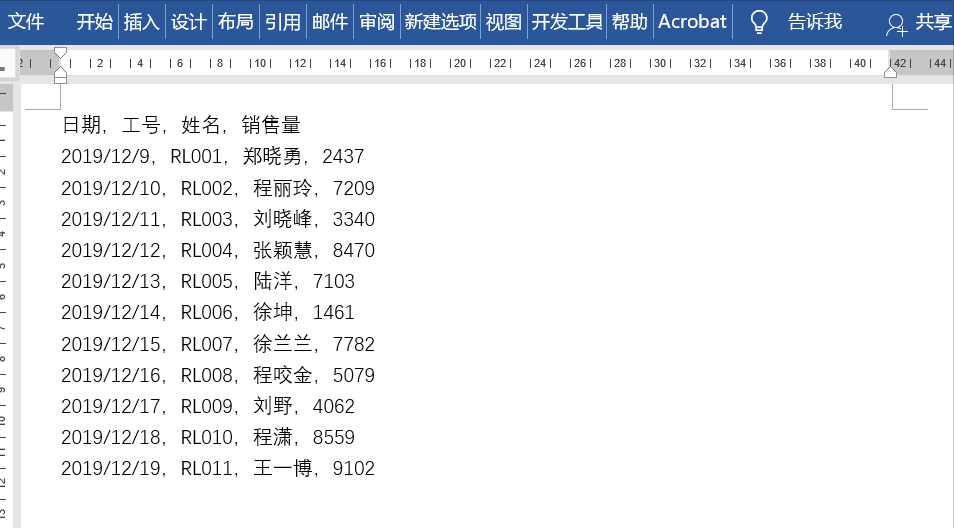
这时可以为表格添加边框,按Ctrl+A选中全表,之后点击开始——字体——边框——所有框线。
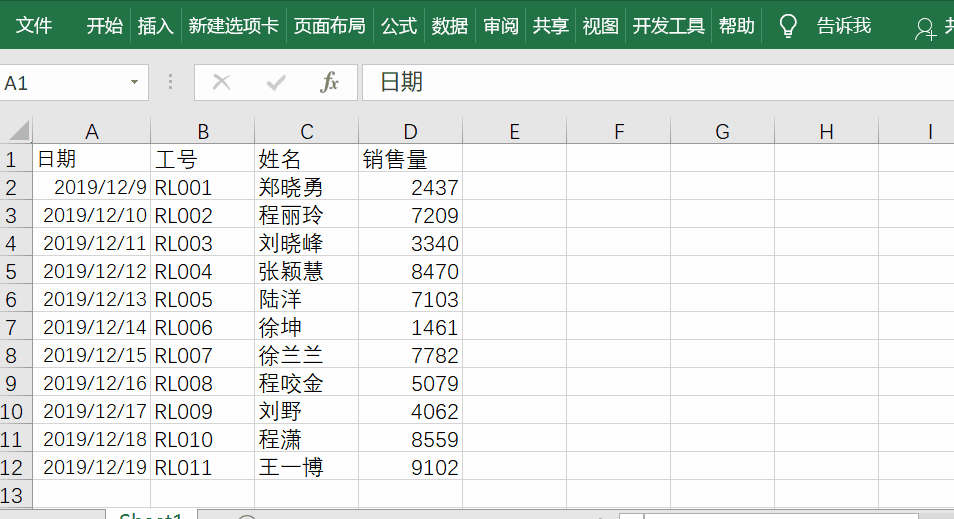
之后将Excel表格复制到Word文档,操作方法:
选中表格区域,按住Ctrl键将表格复制Word中即可。
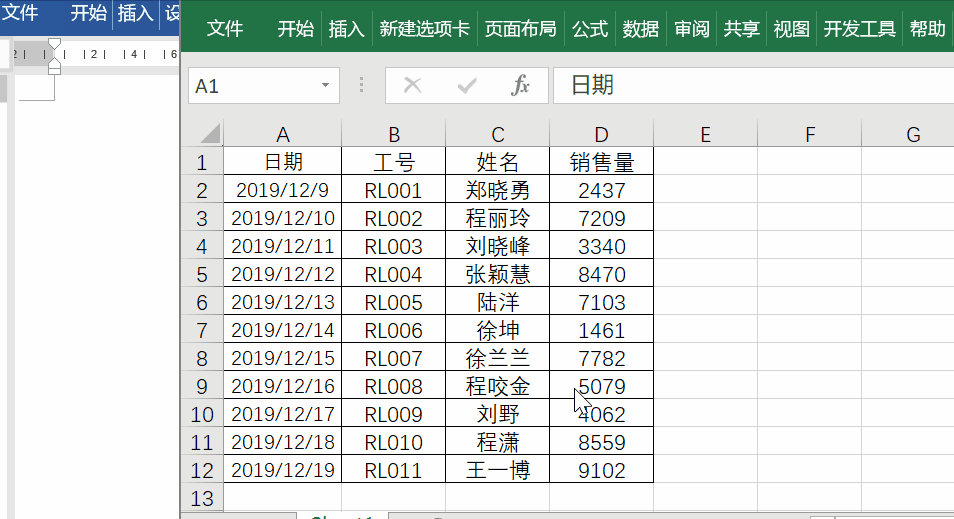
利用上述方法复制表格,如果想编辑Word表格,直接双击表格打开Excel表格即可重新编辑。
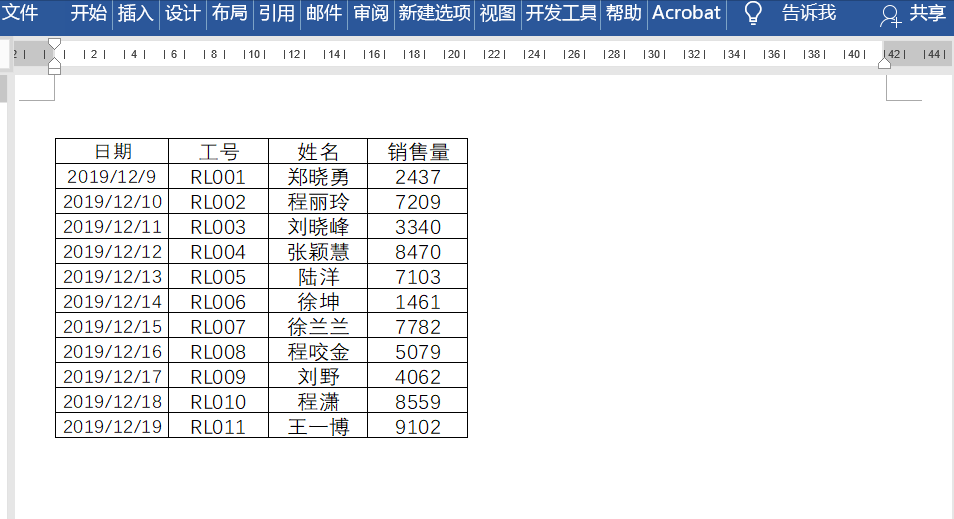
:以上就是今天要分享的小技巧,你会处理了么?
 office办公软件入门基础教程
office办公软件入门基础教程
